Kā izdzēst Netflix profilu
Miscellanea / / March 08, 2022

Vai jūsu Netflix konts ir apgrūtināts ar profiliem, kas netiek izmantoti? Pieņemsim, ka vēlaties izdzēst Netflix profilu mobilajā ierīcē. Tādā gadījumā tas ir gudrs lēmums, jo jūs esat šeit, lai uzzinātu, kā izdzēst profilu pakalpojumā Netflix, un Šis raksts palīdzēs jums noņemt slogu, izskaidrojot darbības, kas jāveic, lai dzēstu Netflix profilu televizorā arī. Šis raksts arī palīdzēs jums izdzēst Netflix profilu datorā, tālrunī, iPhone vai televizorā. Turpināt lasīt!

Saturs
- Kā izdzēst Netflix profilu datorā, tālrunī, iPhone vai televizorā
- Kas ir Netflix profili?
- I iespēja: no datora
- II iespēja: no Android
- III iespēja: no iPhone
- IV iespēja: no Netflix TV
Kā izdzēst Netflix profilu datorā, tālrunī, iPhone vai televizorā
Netflix nekad nevar pārvērtēt, it īpaši filmu un seriālu cienītājiem. Tas ir lielākais uz abonementu balstīts straumēšanas pakalpojumu uzņēmums, kas piedāvā tūkstošiem filmu, seriālu, TV šovu, dokumentālo filmu un anime. Jums nekad nevar būt garlaicīgi, jo Netflix neļauj jums atklāt kaut ko jaunu savā bibliotēkā un kolekcijās. Pirms uzzināt vairāk par Netflix profilu, iepazīstieties ar sniegtajiem punktiem vai padomiem, lai vēl vairāk uzlabotu skatīšanās pieredzi.
- Vienmēr izvēlēties uz labākie plāni kas jums ir piemēroti no abonēšanas līmeņi, DVD vai Blu-rayīreapkalpošana.
- Netflix ļauj jums lejupielādēt un darīt skatīšanās bezsaistē, kas var būt noderīgi, ja jums nav staļļa interneta pieslēgums.
- The Netflix lietotne var izmantot no jebkura jūsu iecienītākās ierīces. Tas var būt caur tālruņi, tabletes, Viedie televizori, vai pat spēļu konsoles.
- Videoklipu automātiska atskaņošana dažreiz var būt neticami kaitinoši. Šī funkcija var būt izslēgts pārejot uz sava Netflix konta lapu un noņemot atzīmi Automātiski atskaņojiet priekšskatījumus pārlūkošanas laikā visās ierīcēs vai Automātiski atskaņojiet nākamo sērijas sēriju visās ierīcēs pēc jūsu vēlmes. Tāpat ņemiet vērā, ka tas darbojas uz a profils uz profilu.
- Turklāt pakalpojumā Netflix valodu izvēlnēm un audio ierakstiem var būt komplekts un mainītsjebkurā laikā.
- Netflix nodrošina vienkāršu īsinājumtaustiņi paturēt prātā, piemēram Esc, lai izietu no pilnekrāna režīma, M par klusumu, S par ievada izlaišanu, F, lai atvērtu pilnekrāna režīmu, un vēl daudz vairāk bez nepieciešamības vadīt peli. Tie var būt ļoti noderīgi, izmantojot lietotni, izmantojot datoru vai Mac. Pārbaudiet tiešsaistē, lai uzzinātu vairāk īsinājumtaustiņus.
Cerams, ka šie padomi un triki jums noderēs.
Kas ir Netflix profili?
Netflix profili ir atsevišķu lietotāju attēlojums, kuriem ir sava personalizētā pieredze lietojumprogrammā. Netflix kontā var būt tikai līdz pieci profili. Tālāk ir sniegta papildu informācija par Netflix profilu.
- Lai pievienotu jaunu profilu, no konta jāizgriež esošais profils.
- Kad profils ir izdzēsts, tas tiek pilnībā noņemts no visām ierīcēm.
- Profilu var dzēst, izmantojot jebkuru no jūsu ierīcēm. Tāpēc izvēlieties ierīci pēc savas izvēles no datora, Mobilais telefonsvai televizoru un ieviesiet atbilstošo tālāk minēto metodi profila dzēšanai pakalpojumā Netflix.
- Ja kāds vairs neizmanto kontu, turpiniet un noņemiet profilu.
- Profils ir obligāti jāizdzēš privātuma apsvērumu dēļ. Sakārtojot savus profilus pakalpojumā Netflix, jūsu kontam nevar piekļūt, jums nemanot. Turklāt varat apsvērt iespēju pievienot PIN, lai aizsargātu savus atlikušos profilus pakalpojumā Netflix.
I iespēja: no datora
Ja izmantojat Netflix savā galddatorā vai klēpjdatorā, veiciet tālāk norādītās darbības, lai dzēstu Netflix profilu.
1. Atvērt Netflix savā pārlūkprogrammā.
2. Pierakstieties savā konts ievadot savu E-pasts vai tālruņa numurs un Parole.

3. Izvēlieties Pārvaldīt profilus uz Netflix mājas lapa kā parādīts.
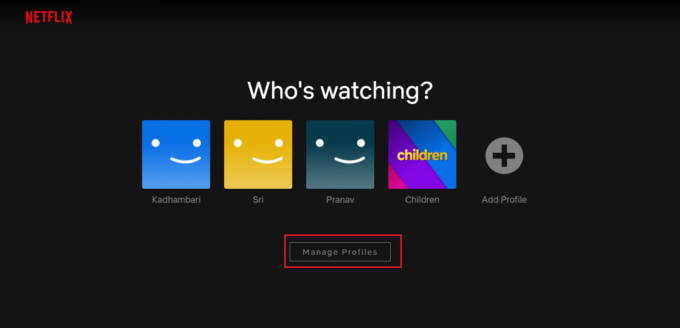
4. Uz Pārvaldīt profilus lapā atlasiet zīmuļa ikona atrodas profilā, kuru vēlaties noņemt, kā izcelts.
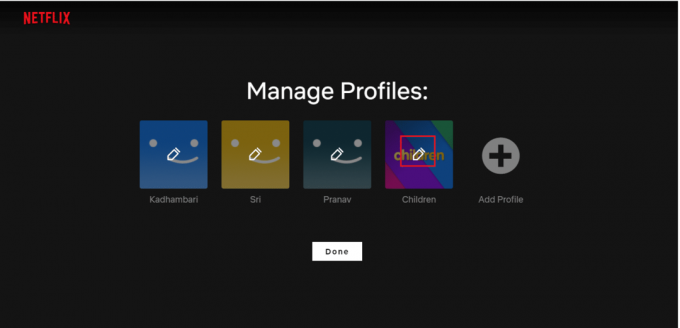
5. Pēc tam noklikšķiniet uz Dzēst profilu opcija atrodas apakšā Rediģēt profilu lappuse.

6. Vēlreiz atlasiet Dzēst profilu opciju, kā parādīts, lai apstiprinātu dzēšanu.
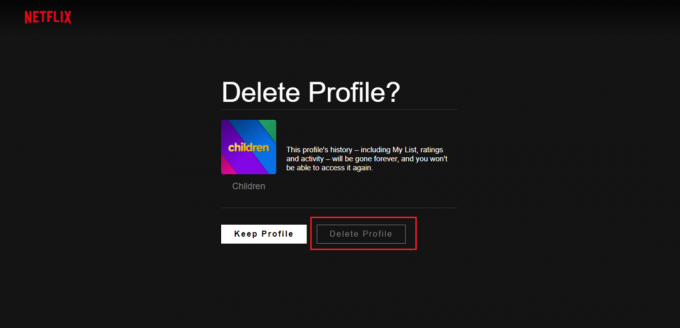
7. Klikšķis Gatavs.

Pēc dzēšanas jūs vairs neatradīsit profilu.
Lasi arī:Kā novērst Netflix kļūdas kodu M7111-1101
II iespēja: no Android
Ja tālrunī izmantojat lietotni Netflix, jums nav jāiet uz interneta pārlūks lai izdzēstu Netflix profilu.
Netflix profila dzēšana, izmantojot Android tālruni, ir vienkāršs process. Īstenojiet tālāk norādītās darbības.
1. Dodieties uz Netflix lietotni savā tālrunī.
2. Pieskarieties zīmulisikonu atrodas augšējā labajā stūrī Kas skatās? ekrāns, kā parādīts.
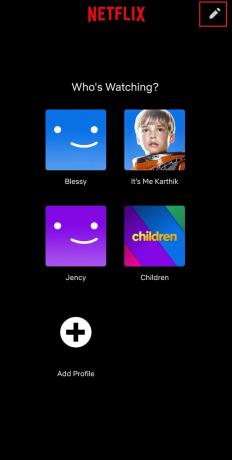
3. Pēc tam pieskarieties zīmulis ikona uz profils vēlaties noņemt.

4. Pieskarieties Dzēst profilu pogu, kas atrodas ekrāna apakšā.
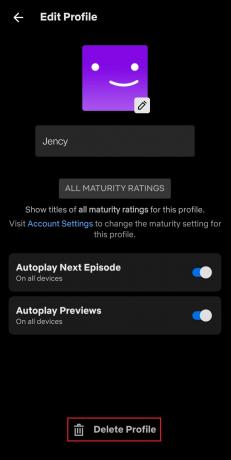
5. Vēlreiz pieskarieties Dzēst profilu uznirstošajā logā, lai apstiprinātu profila dzēšanu.

Pēc dzēšanas jūs atradīsit lapu ar noņemto profilu, kā parādīts attēlā.
Lasi arī:Vai The Meg ir pakalpojumā Netflix?
III iespēja: no iPhone
Pa vienam veiciet tālāk minētās darbības, lai izdzēstu Netflix profilu, izmantojot iOS.
Piezīme: Šeit kā piemērs tiek izmantots Apple iPad Air Tablet modelis.
1. Palaist Netflix un pieskarieties Profila ikona planšetdatora ekrāna augšējā labajā stūrī.

2. Krāns Rediģēt atrodas augšējā labajā stūrī Kas skatās? lappuse.
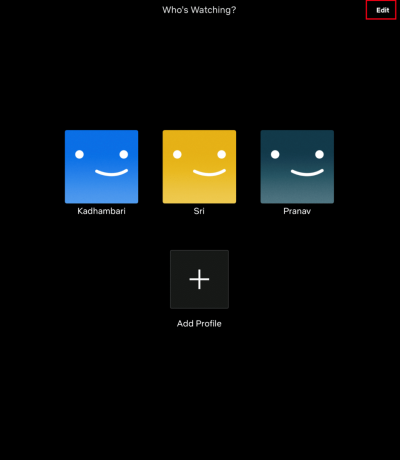
3. Pēc tam izvēlieties un pieskarieties zīmuļa ikona profilā, kuru vēlaties dzēst, kā tas ir iezīmēts Pārvaldīt profilus lappuse.

4. Uz Rediģēt profilu lapā pieskarieties pie Dzēst pogu, kā parādīts attēlā.

5. Parādās uznirstošais logs. Krāns Jā lai apstiprinātu profila dzēšanu.

Lasi arī:Kā uzņemt ekrānuzņēmumu pakalpojumā Netflix
IV iespēja: no Netflix TV
Jūs pat varat viegli izdzēst profilu savā televizorā, neizmantojot klēpjdatora vai tālruņa ierīces. Profilu dzēšanas metode pakalpojumā Netflix lielākoties ir līdzīga visos Smart TV modeļos. Izpildiet tālāk norādītās darbības un uzziniet, kā to izdarīt.
1. Dodieties uz Netflix lietotne. Pārejiet uz kreiso rūti, izmantojot tālvadības pulti.
2. Izvēlieties Pārslēgt profilus opciju.
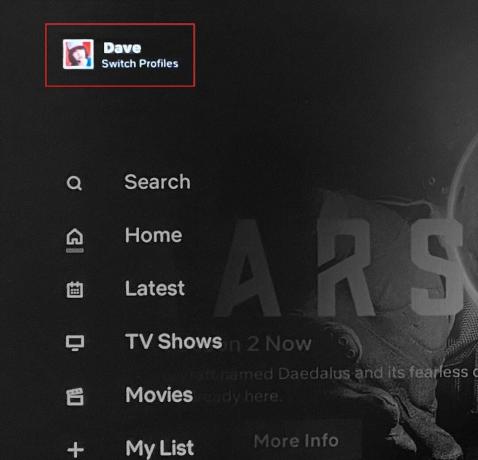
3. Šeit atlasiet zīmuļa ikona lai dzēstu konkrētu profilu.
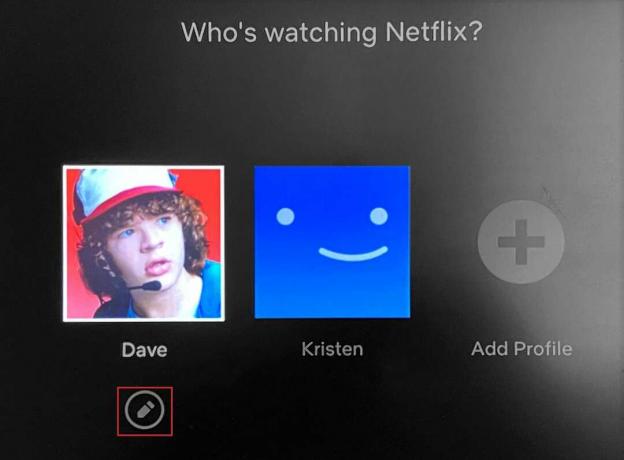
4. Iekš Rediģēt profilu ekrānā atlasiet Dzēst profilu opciju
5. Visbeidzot atlasiet Dzēst profilu vēlreiz, lai apstiprinātu.

Izpildiet jebkuru no jūsu ierīcēm, izmantojot atbilstošo iepriekš aprakstīto metodi, un vienkārši pabeidziet profila dzēšanas procesu.
Bieži uzdotie jautājumi (FAQ)
Q1. Cik profilu var būt Netflix kontam?
Ans. Netflix kontā var būt līdz pieci profili. Ja vēlaties pievienot jaunu profilu, jums ir jāizdzēš esošais profils.
Q2. Es nevarēju izdzēst Netflix profilu. Kāpēc?
Ans. Jūs nevarējāt izdzēst a Netflix profils, jo tas ir profils, kas izveidots kopā ar Netflix kontu, kas tiek atvērts pirmais. Ja vēlaties dzēst primāro profilu, jums ir jāizdzēš viss konts.
Q3. Vai profila dzēšana ietekmē jūsu kontu?
Ans.Nē, dzēšot profilu, jūsu konts netiek sajaukts. Profilam var būt personalizācijas iestatījumi, taču tas pieder tikai šim konkrētajam profilam, nevis visam kontam. Faktiski tas uztur jūsu kontu sakārtotu.
Ieteicams:
- Kā novērst Discord ekrāna koplietošanas aizkavi
- Labojiet Facebook pielikuma nepieejamības kļūdu
- Kā izveidot YouTube kontu bez Gmail
- Kā skatīties nepraktiskus jokdarus pakalpojumā Netflix
Mēs ceram, ka šī rokasgrāmata bija noderīga, un jūs varējāt uzzināt, kā to izdarīt dzēst Netflix profilu izmantojot datoru, mobilo tālruni vai televizoru. Paziņojiet mums, vai ceļvedis bija noderīgs. Ja jums ir kādi jautājumi vai ieteikumi, lūdzu, atstājiet tos komentāru sadaļā.



